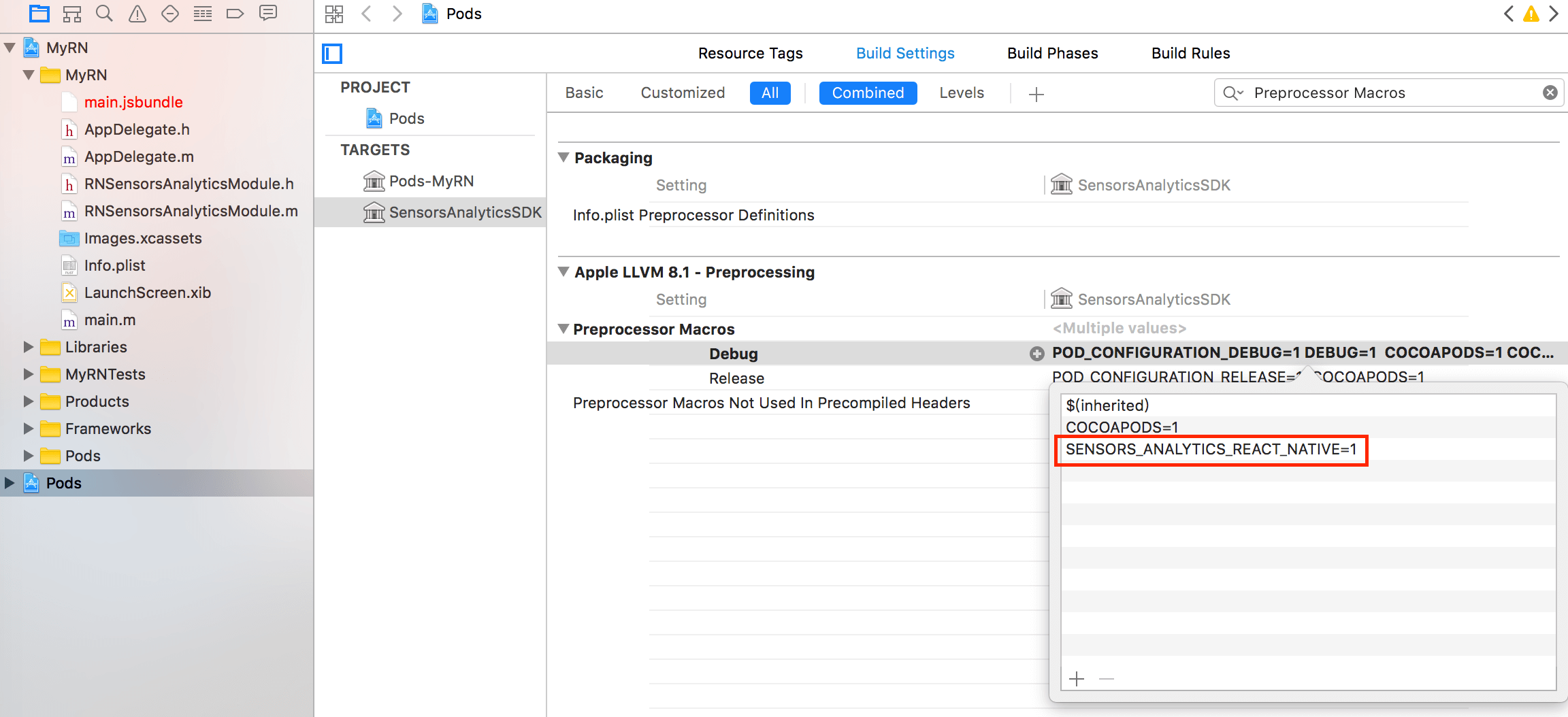1. iOS SDK 在 React Native 中使用说明
最后更新于:2018-08-02 12:03:48
1.1 集成神策分析 iOS SDK
集成方式可查看 iOS SDK 使用说明
2. 在 React Native 上使用代码埋点
2.1 添加神策模块文件
下载 RNSensorsAnalyticsModule 文件,可 点击此处 下载,并将 RNSensorsAnalyticsModule.h 和 RNSensorsAnalyticsModule.m 文件添加到项目中,如下图所示:
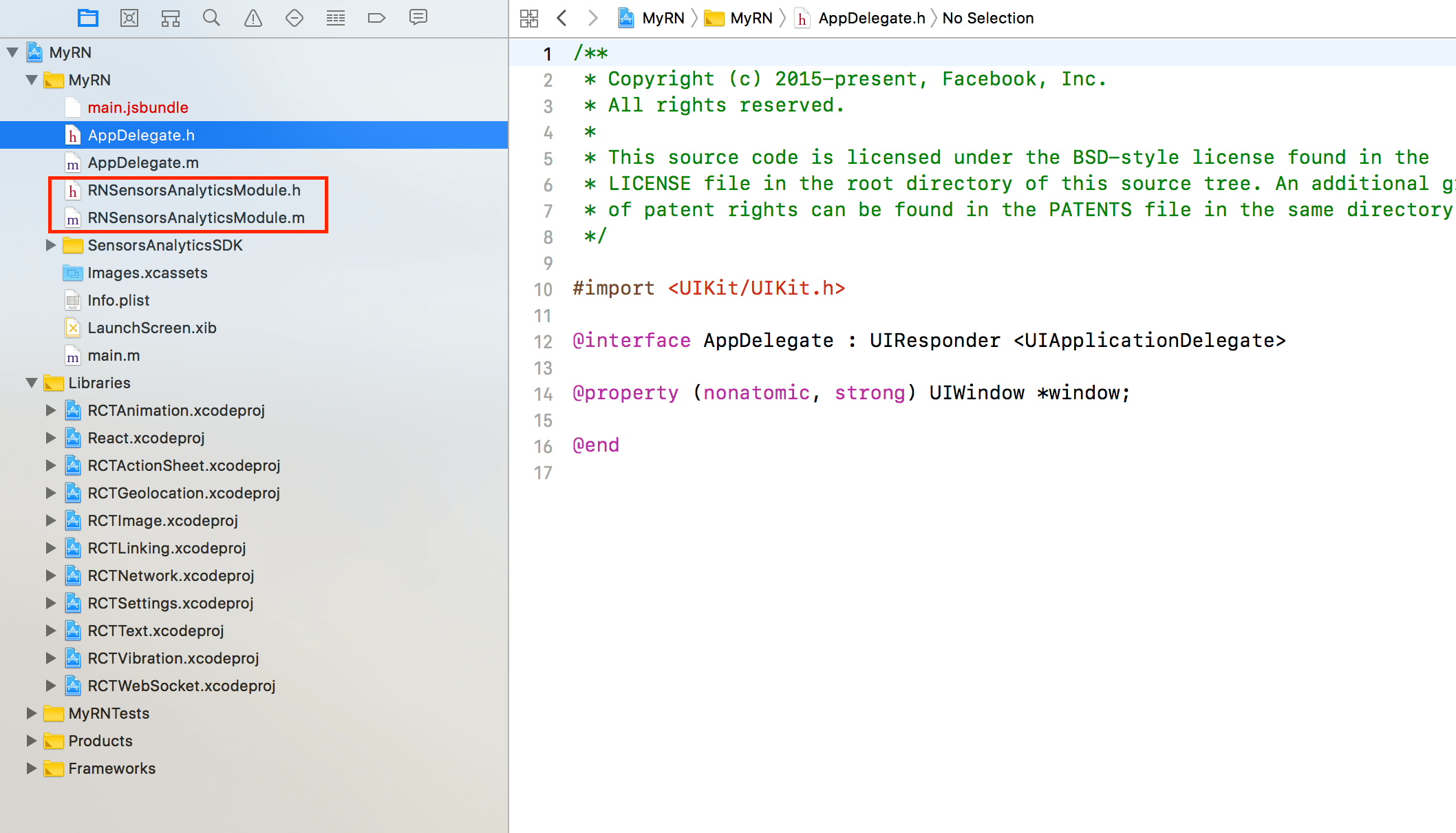
2.2 在 js 文件中导入神策模块
在具体的 js 文件中导入神策模块(RNSensorsAnalyticsModule),导入模块示例如下:
import { NativeModules } from 'react-native';
const RNSensorsAnalyticsModule=NativeModules.RNSensorsAnalyticsModule;
添加导入模块后便可进行代码埋点。
2.3 添加埋点事件
在具体的位置添加事件埋点,以按钮点击时触发事件为例:
其中对应的事件名为:RN_AddToFav 对应的事件属性为:ProductID 和 UserLevel
<Button
title="Button"
onPress={()=>
RNSensorsAnalyticsModule.track("RN_AddToFav",{"ProductID":
123456,"UserLevel":"VIP"})
</Button>
具体操作如下图所示:
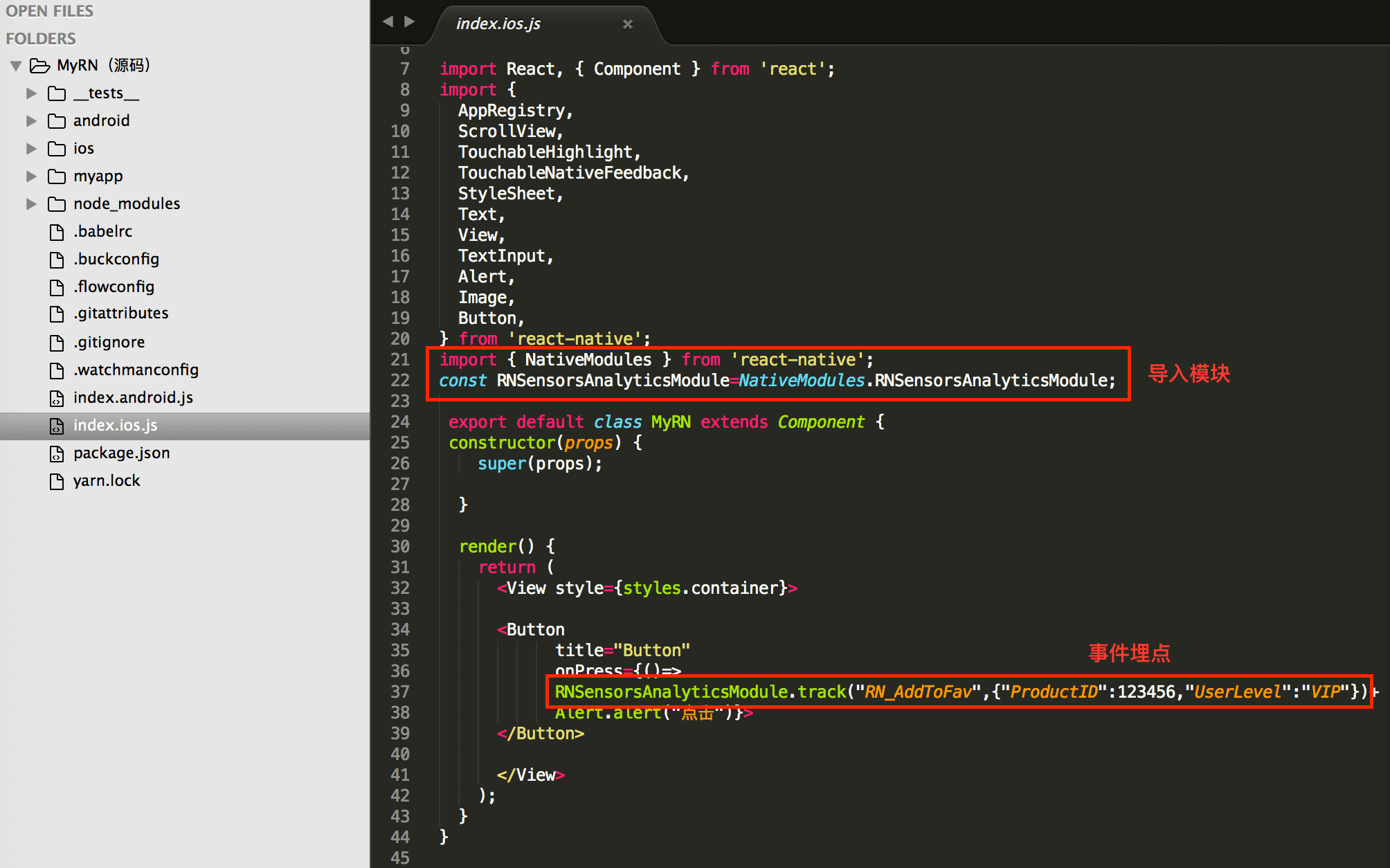
3. 在 React Native 上使用全埋点
3.1 开启自动采集
在原生页面的 Appdelegate.h 文件中,初始化 SDK 之后,可通过 enableAutoTrack: 接口打开自动采集功能
// 打开自动采集, 并指定追踪哪些 AutoTrack 事件
[[SensorsAnalyticsSDK sharedInstance] enableAutoTrack:SensorsAnalyticsEventTypeAppStart |
SensorsAnalyticsEventTypeAppEnd |
SensorsAnalyticsEventTypeAppViewScreen |
SensorsAnalyticsEventTypeAppClick];
3.2 开启 React Native 页面控件的自动采集($AppClick)
1、对于直接集成源代码的开发者,可以在编译选项 Preprocessor Macros 中定义选项 SENSORS_ANALYTICS_REACT_NATIVE=1 开启。
2、对于使用 Cocoapods 集成神策分析 SDK 的开发者,推荐使用 pod 'SensorsAnalyticsSDK', :subspecs => ['ENABLE_REACT_NATIVE_APPCLICK'] 集成方式开启,或者修改 Pod 中 SensorsAnalyticsSDK 项目的编译选项,如下图: